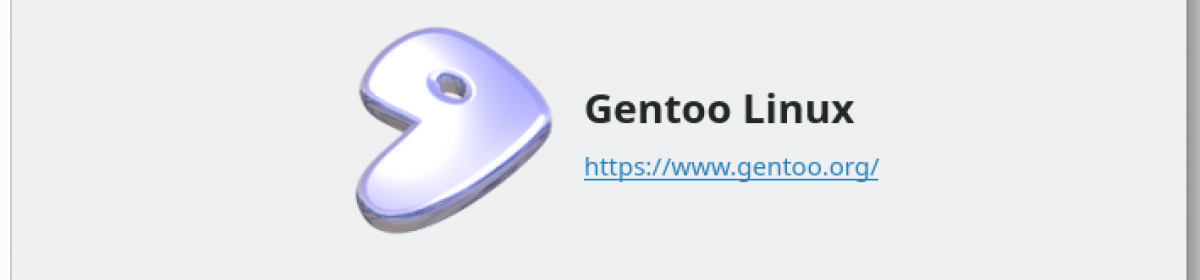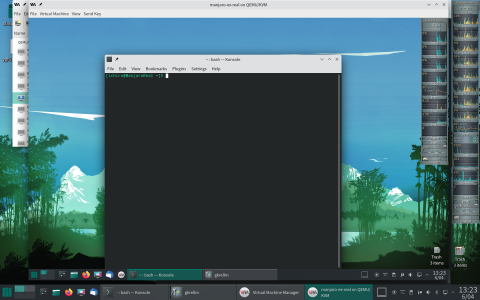そう,仮想マシンでIPv6が使えないというのは,3年前までのIPv6環境でも認識していました.
昨日1日,いろいろやってみましたが,その中で過去もこういうことをやってうまくいかなかったと思い出しました.しかし,BLOGや内部文書にも一切記述がありませんから,今回のようにまる1日かそれ以上費やしていろいろやったけど,成果が何も無いから記録も残さなかったようです.今回は,次回のため😓に,自分用の記録(データベースの1データ)として書いときます.
参考にしたのは,
- QEMU/KVM IPv6 Support (Gentoo Wiki)
です.この記事も見覚えがあるので,たぶん前回も参照したようです.
他も都度都度検索しましたが,やりたいことに直接結びつく情報はありませんでした.
それで,1日取り組んだ結果として,上記の記事を元に,IPv6のDHCP設定をすれば,仮想マシンがglobalなIPv6アドレスを取得して,LAN内のグローバルなサーバーにIPv6接続できるが,LANの外にはIPv6接続できない,という状況までたどり着きました.
外に出られない原因は推測ですが,
- KVM / QEMU / libvirt のバグ,または仕様(または設定の問題)
- LAN内のIPv6のマネージメントの問題
- Nuroお仕着せルーターの仕様または,バグ,または設定の問題
のいずれか,または複合した問題と考えられます.もちろん,いずれのケースでも筆者がIPv6を理解していないための設定の不具合の可能性があります.
上記のGentoo Wikiの記事どおりにしても,DHCPを使わないとIPv6のグローバルなアドレスが降ってこないあたりに,libvirtの問題があるようにも思います.
おまけ: 仮想マシンのホストが飛びました
夜,そろそろ終わりにしようかと思ったら,KVM / QEMU / libvirtを動かしている仮想マシンのホストが飛びました.キーボードの操作に無反応ですが,GUIはそのままで,しばらくするとシステムをモニターしていたgkrellmの表示が止まり,時計も動かなくなりました.
やむなくリセットボタンを押しましたが,UEFIが認識されず,このサブworkstation(WS)のメインOSであるManjaroがブートできなくなりました.
バックアップ用ディスクにメインのディスク(SSD)の別パーティションにインストールしてあるDebian (サブWSのサブOS)がブートできるようにしてあり,そちらからはブートできましたので,メインのSSDがハード的に故障したのではなさそうです.
また,Debianから飛んだManjaroのパーティションをfsckすると,エラーなしです😓
これも思い出しましたが,以前も仮想マシンいじりをしていたら,ディスクコントローラーがおかしなことになり,ソフト的にディスクを破壊したことがありました.
今日は,メインOSの復旧に費やしそうです.